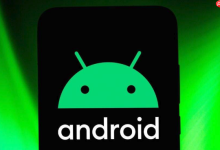首先在PowerPoint中插入视频并设为全屏背景,然后调整视频不透明度以提升前景内容可读性,接着裁剪视频长度匹配幻灯片时长,最后通过嵌入媒体确保跨设备播放兼容性。
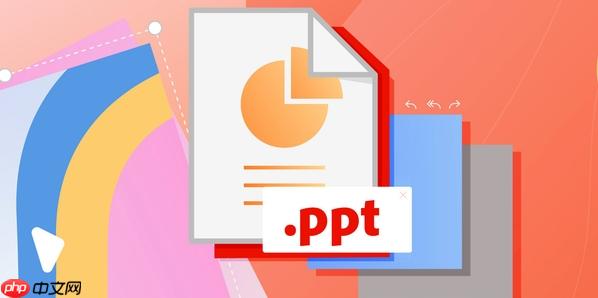
如果您希望在 PowerPoint 演示文稿中营造更具视觉冲击力的效果,将视频设置为幻灯片背景是一种有效方式。这样可以让静态内容与动态背景结合,增强观众的注意力。以下是实现该效果的具体步骤。
成品ppt在线生成,百种模板可供选择点击使用;
本文运行环境:Dell XPS 13,Windows 11
一、使用 PowerPoint 内置功能插入视频背景
PowerPoint 支持直接将视频嵌入幻灯片并设置为背景播放,适用于大多数现代版本(如 Microsoft 365 和 PowerPoint 2019 及以上)。
1、打开目标演示文稿,选择需要添加视频背景的幻灯片。
2、点击顶部菜单栏的“插入”选项卡,然后选择“视频”下的“此设备上的视频”。
3、浏览并选中您想要作为背景的视频文件,点击“插入”。
4、选中已插入的视频,在“播放”选项卡中勾选“全屏播放”和“放映时隐藏”选项。
5、调整视频大小使其覆盖整个幻灯片区域,确保无边框或黑边残留。
6、在“播放”选项中设置“开始”方式为“自动”,以便幻灯片切换时视频自动播放。
二、调整视频透明度以突出前景内容
由于视频背景可能干扰文字或图形内容的可读性,建议对视频进行淡化处理,使前景元素更清晰。
1、选中幻灯片中的视频对象,右键选择“设置视频格式”。
2、在右侧打开的“设置视频格式”窗格中,展开“视频选项”下的“效果”设置。
3、调整“不透明度”滑块至适当值(例如 50%~70%),降低视频亮度以避免喧宾夺主。
4、可在视频上方插入一个半透明形状层(如黑色矩形,不透明度设为 30%),进一步提升文本对比度。
三、裁剪视频长度以匹配幻灯片展示时间
若视频过长,可能影响演示节奏。可通过内置工具截取所需片段,无需外部编辑软件。
1、选中幻灯片中的视频,进入“播放”选项卡,点击“裁剪视频”。
2、在弹出的窗口中拖动绿色和红色标记,设定起始与结束时间点。
3、预览裁剪效果,确认后点击“确定”保存设置。
4、返回幻灯片视图,测试播放确保视频按时段正确循环或停止。
四、导出含视频背景的演示文稿以确保兼容性
为防止在其他设备上因缺少视频文件而无法播放,需正确打包或嵌入资源。
1、点击“文件”菜单,选择“另存为”,在保存类型中选择“PowerPoint 演示文稿(*.pptx)”。
2、确保视频文件与 PPT 文件位于同一文件夹,或使用“将媒体嵌入文件”功能。
3、前往“文件”→“选项”→“高级”,在“媒体”部分勾选“将大于以下大小的文件嵌入演示文稿”,建议设置为 10 MB 或更高。
4、重新保存文件,此时视频将被包含在 PPT 内部,便于跨设备传输。

 路由网
路由网